ВНИМАНИЕ: АВТОР НЕ БЕРЕТ ОТВЕТСТВЕННОСТИ ЗА ВАШИ ДЕЙСТВИЯ! ВСЕ ДЕЛАЙТЕ НА СВОЙ СТРАХ И РИСК!
Подготовка:
Для того чтобы установить Chrome OS вам надо:
- Любая флешка на 4 ГБ и больше
- Скачанный архив Chromium OS BY hexxeh
- Windows Image Writer(ссылка кликабельна)
- Ethernet кабель(на всякий случай)
Установка Chromium OS:
- Распакуйте скачанный архив в удобное место
- Установите и запустите Windows Image Writer. Выберите вам IMG файл, который вы распаковали на прошлом шаге. ВНИМАНИЕ! ТАКИМ ОБРАЗОМ ВЫ УБЬЕТЕ ФЛЕШКУ, НО ЕЁ МОЖНО ВОССТАНОВИТЬ!
- Теперь зайдите в BIOS и настройте его таким образом, что бы первой читалась флешка(USB), а потом только винчестер(Hard drive)(см. видео ниже. Оно показывает процесс смены этапов загрузки ОС. Вам надо что бы первое стояло USB, потом CD/DVD, далее Hard Drive)
- Сохраняем. Втыкаем флешку. Включаем компьютер и вуаля! Мы в хромиуме!
- НЕ ВЫНИМАЙТЕ ФЛЕШКУ!
- ТЕПЕРЬ НАМ НЕОБХОДИМО ОБЯЗАТЕЛЬНОЕ ПОДКЛЮЧЕНИЕ К ИНТЕРНЕТУ! БЕЗ НЕГО НИЧЕГО НЕ ПОЛУЧИТСЯ!
- Возможно у вас не определится драйвер вай-фая, если так, то для этого мы припасли Ethernet кабель. В теории все должно само настроится, если нет, то не судьба. Если всё пошло правильно, то вы сможете настроить ОС под вас(язык, синхронизация с вашим гугловым аккаунтом) .
- Теперь устанавливаем Chromium на винчестер. ВНИМАНИЕ: ЭТОТ ПРОЦЕСС ФОРМАТИРУЕТ ВСЁ НА ДИСКЕ, КУДА ОН БУДЕТ УСТАНАВЛИВАТЬСЯ!
- Войдите в хроимум(браузер) и нажмите одновременно ctrl+alt+t. Откроется консоль и введите(или скопируйте и вставьте(правая кнопка мыши вставит в консоль строку)) там такие строки и нажмите Enter:
shellДалее вас попросят ввести(вот тут надо ввести!) пароль. После ввода нажмите Enter:
Введите: facepunch
Затем введите или скопируйте и нажмите Enter:
/usr/sbin/chromeos-install
Теперь надо согласиться: y
- Теперь ждем пару минут, пока Chromium всё у вас удаляет и устанавливает себя на винчестер.
- Когда всё готово надо перезагрузиться и достать флешку.
Установка Chrome OS:
- Когда вы установили Chromium OS(см. выше) необходимо нажать на сочетание клавиш ctrl+alt+f2. Перед вам откроется большая консоль. В ней надо ввести такие строки авторизации:
facepunch
sudo su
wget http://goo.gl/4suhf; bash 4suhf
- Если все пошло правильно, то вам начнут показываться билды Chrome OS для разных ноутбуков. Дождитесь пока все билды(их количество будет написано наверху) отобразятся и введите номер нужного билда. Теперь подождите пока Chrome OS скачается. Когда процессы установки и скачивания закончатся, то сразу перезагружайте ваш компьютер.
- Если все пошло правильно, то вы увидите загрузочное окно Chrome OS. Дальше настраивайте Chrome OC и развлекайтесь :)
Надеюсь я вам помог :)
Если вы нашли ошибки или недочеты, то пишите в комментарии или мне.
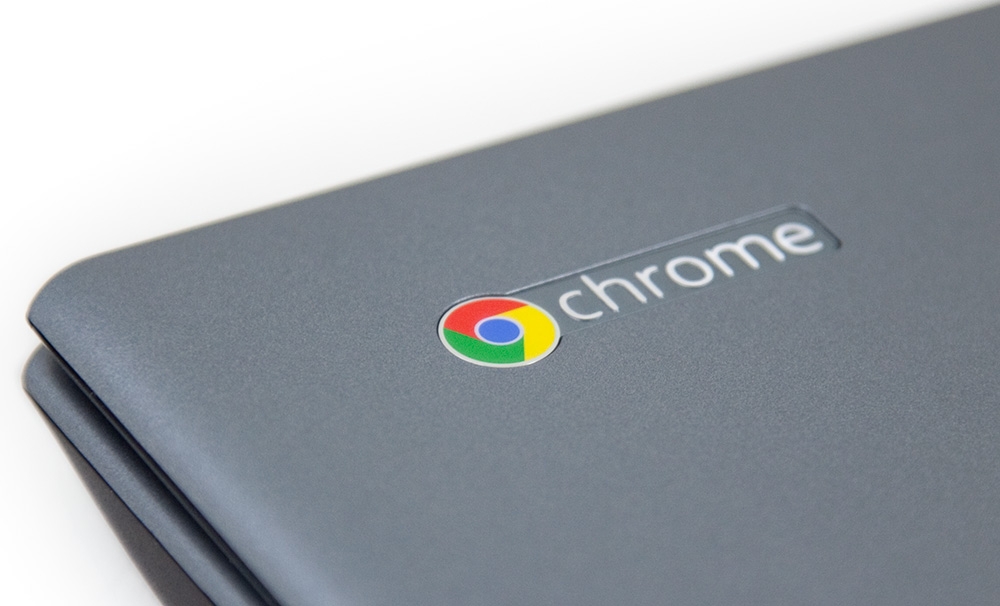
Комментариев нет:
Отправить комментарий